Funderar du på att utöka lagringsutrymmet på din PS5 med en ny intern SSD? Då har du hittat rätt. PlayStation 5 hade från början stöd för att lagra PS4-spel på externa enheter, men möjligheten att lägga till en snabb intern SSD för att ladda ner fler PS5-spel kom först senare. Idag har många användare valt att utöka sin systemlagring genom att uppgradera konsolerna med en kompatibel M.2 intern SSD för nästa generations PS5-spel. Även om du kan anlita en professionell för detta, kommer vi nu att guida dig genom en steg-för-steg-process för att enkelt installera en ny intern SSD i din PS5. Låt oss gå igenom hur du uppgraderar lagringsutrymmet på din PS5.
Installera en M.2 SSD i PS5: En detaljerad guide (2023)
I den här artikeln kommer vi att visa dig hur du säkert öppnar din PS5, får tillgång till insidan och monterar en SSD. Men först, låt oss gå igenom kraven och identifiera vilken SSD som passar bäst för din PlayStation 5.
Förberedelser inför uppgradering av PS5:s interna lagring
1. Inköp av en PS5-kompatibel SSD
De flesta PCIe Gen 4 M.2 SSD-enheter på marknaden är kompatibla med PS5. Sony har publicerat detaljer i en supportartikel som listar M.2 SSD-kraven för PS5. Som du ser nedan rekommenderar Sony en sekventiell läshastighet på minst 5500 MB/s. Enligt många användares erfarenheter fungerar även lite långsammare SSD-enheter (under den rekommenderade hastigheten men i samma intervall) bra. Läs andra användares recensioner för att bekräfta den förväntade upplevelsen.
Bildkälla: Sony
I den här guiden använder vi Western Digital Black SN770 ($39.99 på Amazon), som är en prisvärd Gen 4 M.2 SSD som fungerar med PS5, även om den har en något lägre läshastighet än rekommenderat.
2. Säkerställ att din PS5 är uppdaterad
PlayStation hade inte stöd för utökad lagring från början. Sony släppte en uppdatering i september 2021 som gjorde det möjligt för spelare att installera en M.2 intern SSD i sina PS5-konsoler. Se till att din PS5 är uppdaterad med den senaste firmware, även om det var länge sedan uppdateringen släpptes.
3. Kylfläns och andra nödvändiga verktyg
PS5 kräver även en kylfläns på SSD:n som passar inom de storlekskrav som anges nedan. Vi rekommenderar att du köper en passande SSD som ryms inom dessa dimensioner och som även inkluderar en kylfläns. Om du redan har en SSD, köp en kylfläns som är kompatibel med SSD:ns storlek och installera den enligt den medföljande manualen.
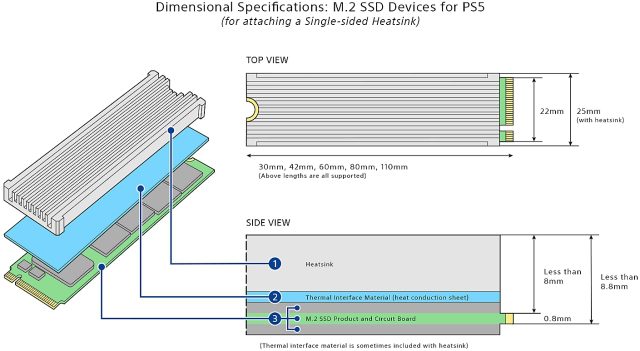
Bildkälla: Sony
För att utföra SSD-uppgraderingen behöver du en vanlig stjärnskruvmejsel. Se till att du utför operationen på en ren yta för att undvika repor. Du kan även använda en trasa eller ett underlägg som skydd.
Så installerar eller uppgraderar du SSD:n på din PS5
Nu när alla grundläggande förberedelser är klara, är det dags att stänga av din PS5 och dra ur strömkabeln. Se till att du är jordad innan du påbörjar processen, och följ sedan stegen nedan.
1. Först måste du ta bort sidopanelen på din PS5. Placera konsolen horisontellt, med PS-logotypen nedåt. Stå sedan framför konsolens baksida. Greppa kanten närmast strömknappen med vänster hand och det diagonalt motsatta hörnet med höger hand.
2. Lyft sedan försiktigt upp locket med höger hand och dra det mot Blu-ray-enhetens riktning (eller mot dig). Det bör nu lossna. Lägg locket på en säker plats tills du ska sätta tillbaka det.
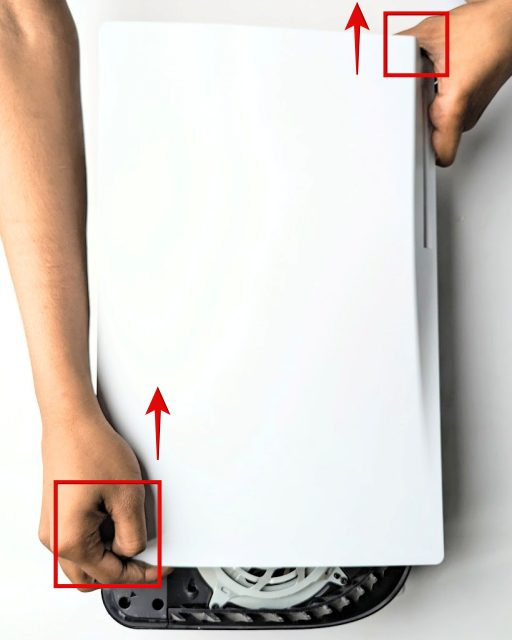
3. Leta sedan upp SSD-expansionsplatsen på din PS5, den sitter bredvid kylfläkten och är täckt av en metallplatta. Ta bort locket med en stjärnskruvmejsel, som visas nedan. Därefter kan locket till SSD-kortplatsen avlägsnas. Förvara skruven och SSD-skyddet på en säker plats.

4. När du tar bort locket syns M.2 SSD-kortplatsen med markeringar för de olika storlekarna. Här måste du ta bort skruven från hålet som är märkt ”110” i slutet av skåran. Du måste även ta bort den ringformade ”distansen” under skruven. Vi kommer att flytta distansen och skruven till rätt plats beroende på din SSD:s längd. Distansen säkerställer att SSD:n du monterar i din PS5 är korrekt placerad.

5. Håll nu din SSD i utrymmet och analysera M.2-porten baserat på din SSD:s storlek. Placera sedan distansen (som du tog bort i föregående steg) i rätt hål. Exempelvis är WD SN770 en M.2 2280 SSD, så vi har placerat distansen i hålet med märkningen ”80”.

6. Rikta nu SSD:n mot M.2-porten i ungefär 45 graders vinkel och kontrollera att skårorna på PS5:ans M.2-port och SSD:n matchar. Fortsätt därefter att installera SSD:n i kortplatsen på din PS5.
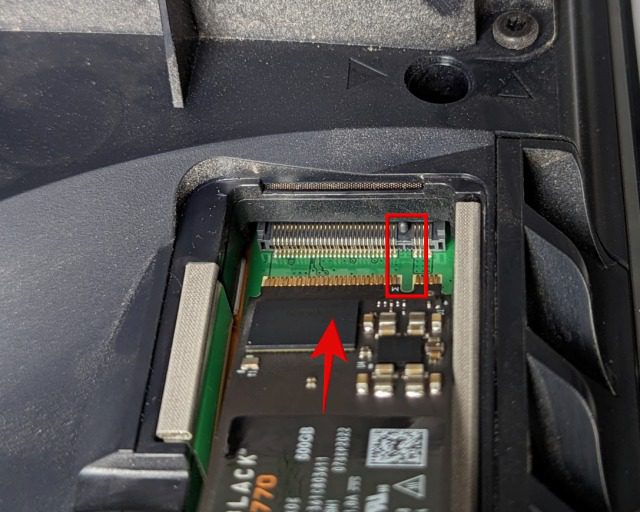
7. När den är helt isatt, placera ett finger på baksidan av SSD:n så att den ligger plant mot hålet och distansen som du placerade i hålet tidigare. Skruva sedan fast SSD:n med skruven som du tog bort i tredje steget.

8. Om du har köpt en kylfläns till din SSD är det dags att installera den nu. Se till att den passar perfekt med SSD-skyddet på. Se kompatibilitetsavsnittet i början om du är osäker på om kylflänsen är tillräckligt smal. Du kan även fästa kylflänsen på SSD:n innan du monterar den i din PlayStation 5.
Obs: Det är obligatoriskt att SSD-skyddet också sätts på. Du kan inte använda en SSD med en större kylfläns – de stöds inte. Om du lämnar SSD-skyddet borttaget riskerar du att äventyra luftflödet och att enheten överhettas.

9. Sätt sedan tillbaka locket på expansionsplatsen över din nyinstallerade PS5 SSD och skruva fast den med en skruvmejsel.

10. Därefter sätter du tillbaka PS5:ans sidopanel genom att justera den mot krokarna undertill, som markerats nedan. Skjut tillbaka den på plats åt höger, vilket gör att krokarna hamnar på rätt ställen. Du kommer att höra ett klickljud när panelen är ordentligt fastsatt.

11. Det var allt. Din PS5 SSD-installation är nu klar. Du har nu utökat lagringsutrymmet, men vi har ett sista moment kvar. Anslut nätsladden och HDMI-kabeln till konsolen och sätt på din PS5 med strömknappen på framsidan. Därefter visas skärmen nedan, vilket betyder att SSD:n har upptäckts av din PS5. Välj alternativet ”Format M.2 SSD” när kontrollen är påslagen, och PS5 kommer snart att visa SSD:ns läshastighet.
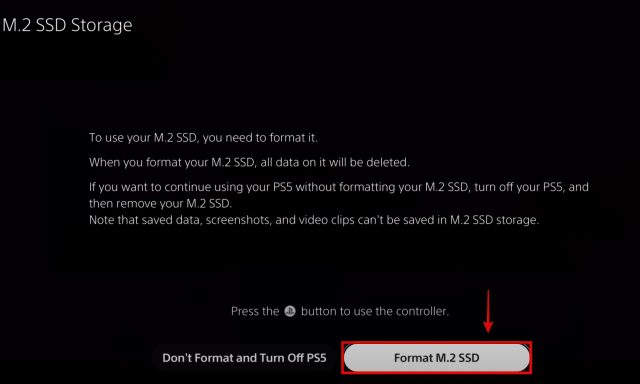
Vanliga frågor
Hur installerar eller flyttar jag mina spel mellan den uppgraderade M.2 SSD:n och PS5:ans inbyggda SSD?
I PS5, gå till ”Inställningar -> Lagring -> Installationsplats” för att välja var spel ska installeras, antingen på din nya hårddisk eller den inbyggda 825 GB SSD:n, efter behov. För att flytta spel från det interna minnet till SSD:n, välj spelet och tryck på ”Alternativ”-knappen. Välj sedan ”Flytta spel och appar”. Du kan enkelt överföra spel mellan M.2 SSD-lagringen och den 825 GB SSD:n.
Ogiltigförklaras garantin om jag uppgraderar PS5-lagringen med en M.2 SSD?
Nej, att uppgradera PS5-lagringen med en ny M.2 SSD påverkar inte konsolens garanti. Så länge ingen fysisk skada har skett på din PS5 under installationen av M.2 SSD:n, gäller garantin.
Behöver jag ta bort M.2 SSD:n innan jag skickar min PS5 för garanti?
Ja. Sony ber dig att ta bort din interna M.2 SSD innan du skickar in din PlayStation 5 för garantianspråk och reparationer.
Gör det snabbare att lägga till en SSD till PS5?
Nej. PS5-konsolens inbyggda lagring kan vara snabbare än den SSD du installerar, beroende på vilken enhet du köper. Skillnaden i spelens laddningstider är dock inte särskilt märkbar.
Räcker 1 TB SSD för PS5?
Det beror på hur många spel du vill spara. Gran Turismo 7, ett nyligen släppt racingspel, kan ta upp cirka 183 GB lagringsutrymme på PlayStation 5.
Hur många SSD-enheter kan du ansluta till PS5?
Du kan installera en extra SSD, utöver konsolens inbyggda 825 GB-lagring, i din PlayStation 5. Utöver detta kan du ansluta extern SSD-lagring för icke-PS5-titlar.
Varför är PS5 SSD så liten?
För att uppfylla kostnadskrav och lagra operativsystemet är den interna SSD-lagringen på PS5 något begränsad för många användare. Tack och lov kan du enkelt uppgradera PS5 SSD.
Njut av det utökade lagringsutrymmet på din PS5
Att uppgradera lagringen på din PS5 var inte så svårt, eller hur? Efter att ha följt instruktionerna ovan har du nu installerat en ny intern SSD i din PS5. Du kan nu utan problem lagra fler PlayStation 5-spel på din konsol! När du nu har uppgraderat lagringen, kolla in de 20 bästa PlayStation 5-spelen att spela just nu. Om du gillar att spela FPS-multiplayerspel med vänner, kan du även lära dig hur man konfigurerar och använder Discord på PS5-konsolen. Om du har några frågor är du välkommen att ställa dem i kommentarerna nedan så hjälper vi dig.